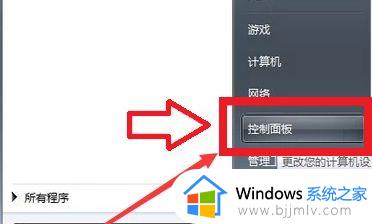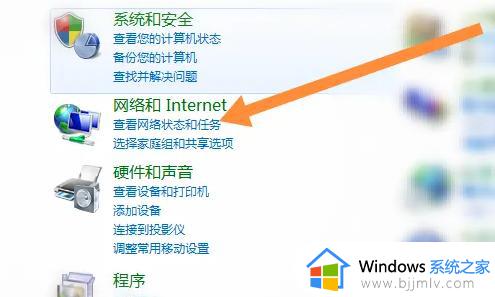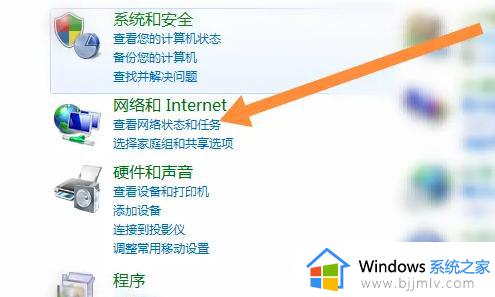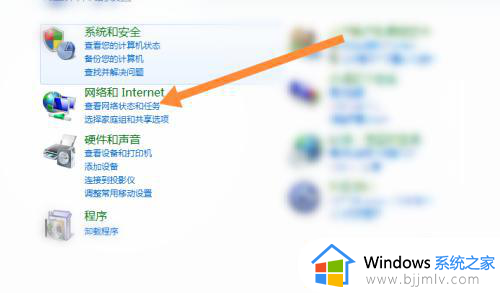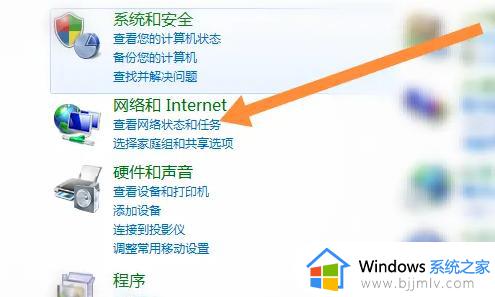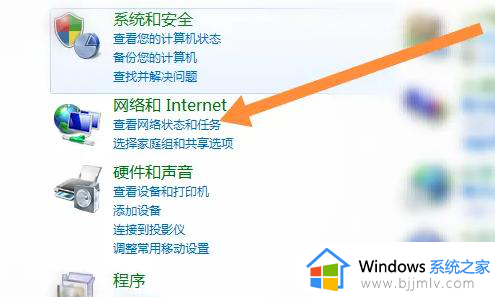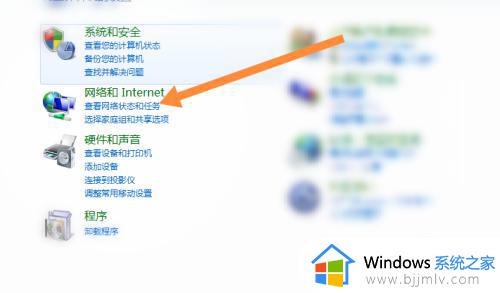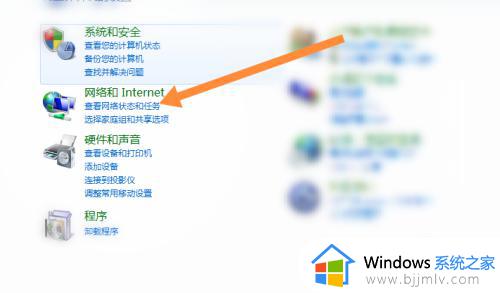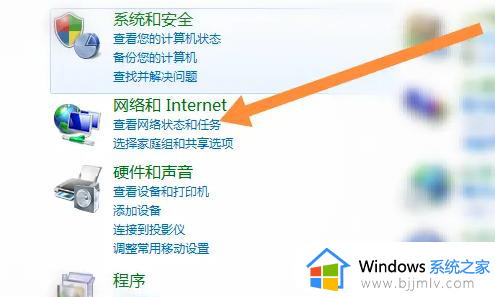win7无法开启无线功能怎么办 win7无法打开无线网络开关如何处理
无线网络为小伙伴们提供了灵活的上网方式,无论是在家中、咖啡馆还是公共场所,都能让我们轻松连接到互联网。然而,有些使用win7操作系统的小伙伴可能会遇到无法打开无线网络开关的问题,对此win7无法开启无线功能怎么办呢?下面小编就教大家win7无法打开无线网络开关如何处理,快来一起看看吧。
具体方法
1、 首先按win+r快捷键打开运行窗口,接着输入regedit回车打开注册表编辑器。
2、 然后依次展开下面位置:HEKY-CURRENT-USERSoftwareClassesLocalsettingsSoftwareMicrosoftWindowsCurrentVersionTrayNotify。
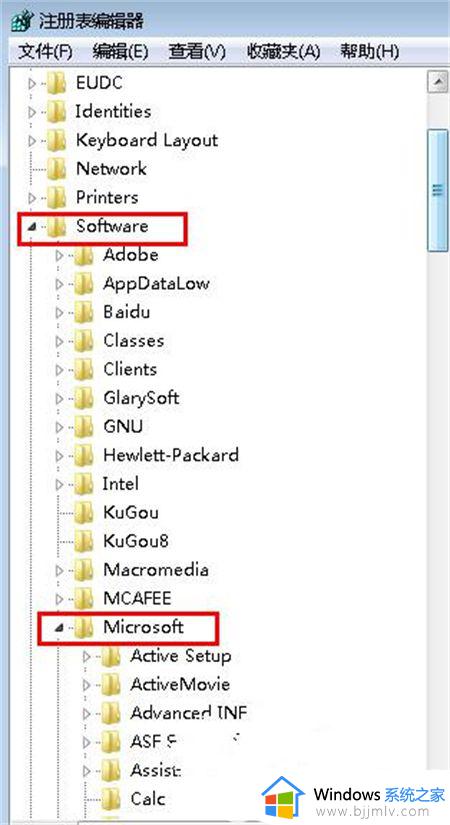
3、 最后是需要把窗口右边的“IconStreams和PastIconsStream”直接删除,接着点击确定直接退出保存,然后重启电脑就额可以了。
二、win7无线网络连接不见了
可以打开控制面板后,再打开网络和共享中心选项,接着选择左边的“更改适配器”选项,然后再看下这个无线网络连接是不是被禁用了,禁用了就马上开启起来吧。
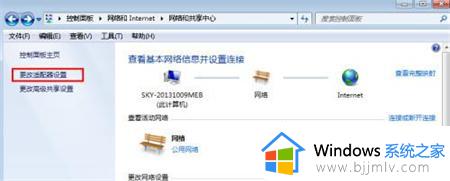
三、win7无线网络连接不见了
这时还可以检查下电脑上的无线开关有没打开。一般笔记本电脑上都是有个无线开关的,或是可以按fn加其他键来开关无线网络的。
以上全部内容就是小编带给大家的win7无法打开无线网络开关处理方法详细内容分享啦,有需要的小伙伴,就快点跟着小编一起来看看吧,希望可以帮助到大家。